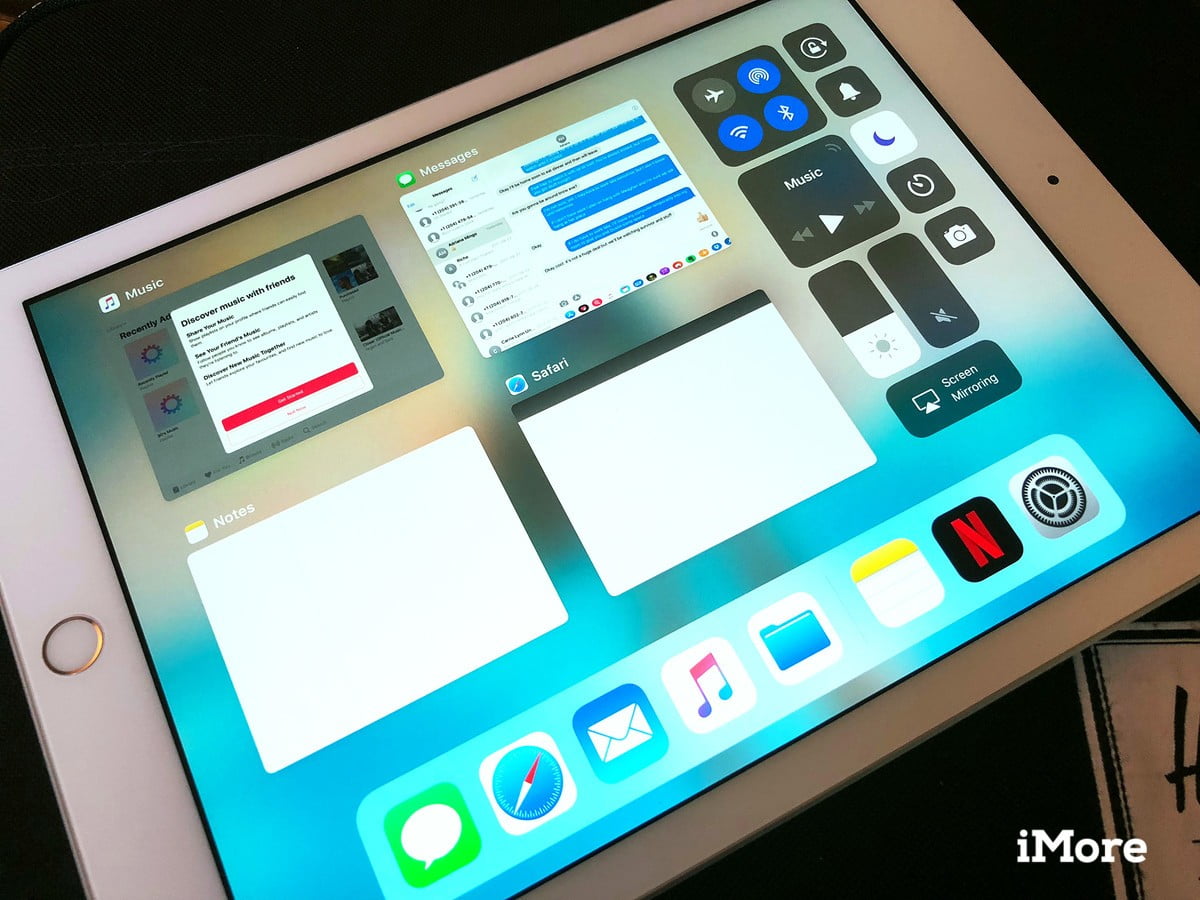می خواهیم نحوه خاموش کردن وای فای و بلوتوث را در آیپد و آیفون با سیستم عامل IOS11 به شما آموزش بدهیم. اگر می خواهید به طور کامل وای فای و بلوتوث تان را در iOS 11 خاموش کنید، باید این مراحل را دنبال کنید.
مرکز کنترل جدید در IOS11 تغییراتی داشته است که این تغییرات باعث شده است این مرکز کنترل کاربردی تر از قبل برای آیپد و آیفون باشد. اما همه این تغییرات خیلی هم ساده و معمولی نیستند.
اگر قبلا با iOS 10 کار کرده باشید، عادت دارید که از مرکز کنترل یا همان Control Center خیلی سریع وای فای و بلوتوث خودتان را خاموش کنید. اما باید بدانید که متاسفانه در iOS 11 شما قادر به انجام این کار نیستید. در اینجا می خواهیم همین مساله را به شما آموزش بدهیم تا مساله شما حل شود تا بتوانید به صورت کامل وای فای و بلوتوث خودتان را خاموش کنید.

در اینجا می خواهیم به این سه سئوال پاسخ بدهیم :
1-مرکز کنترل چه کاری می تواند با وای فای و بلوتوث سیستم شما در IOS11 انجام بدهد؟
2-چگونه وای فای را در IOS11 خاموش کنیم ؟
3-چگونه بلوتوث را در iOS 11 خاموش کنیم؟
و اما سئوال اول :
مرکز کنترل چه کاری می تواند با وای فای و بلوتوث سیستم شما در IOS11 انجام بدهد؟
همانطور که در تصویر بالا می بینید، می توانید از طریق مرکز کنترل در iOS 11 به وای فای و بلوتوث دسترسی پیدا کنید و هنگامی که روی یکی از این دکمه ها ضربه بزنید، می توانید اتصال وای فای سیستم خود را خاموش کنید. اما باید بدانید که آنچه که این دکمه ها در واقع انجام می دهند، بیشتر غیرفعال کردن موقت وای فای است و تنها شبکه ها و دستگاه های متصل شده به سیستم شما را متوقف می کند، اما اتصال شما هنوز فعال است.
به عنوان مثال، اگر شما یک هدست بلوتوث را به آیفون یا آیپد خود وصل کرده باشید، و می خواهید سریع آن را از سیستم جدا کنید، می توانید دکمه بلوتوث را از طریق مرکز کنترل باز کرده و روی آن ضربه بزنید. هدست شما که به سیستم وصل بوده ،اتصالاتش قطع خواهد شد ولی این را بدانید که هنوز هم می توانید یک دستگاه دیگر را بدون نیاز به دوباره کلیک کردن روی دکمه بلوتوث به سیستم خود متصل کنید. این اتفاق همان اتفاقی است که برای وای فای سیستم شما نیز رخ می دهد. یعنی با غیر فعال کردن وای فای فقط اتصال شما به آن شبکه قطع می شود ولی کل وای فای سیستم شما خاموش نمی شود.
این نکته ظریفی بود که باید کاربران IOS از آن مطلع باشند تا بتوانند به صورت کامل وای فای و بلوتوث سیستم خودشان را قطع کنند.
اگر میخواهید Wi-Fi یا بلوتوث را کاملا خاموش کنید، تا مجددا سیستم دیگری نتواند به آن وصل شود با به قسمت تنظیمات بروید و از آنجا این کار را انجام بدهید.
سئوال دوم:
چگونه وای فای را در IOS11 خاموش کنیم ؟
1-به قسمت تنظیمات از صفحه اصلی بروید.
2-روی وای فای ضربه بزنید.
3-روی سوئیچ روشن/خاموش وای فای ضربه بزنید. رنگ خاکستری به این معنی است که این کلید خاموش است.
هر زمان که لازم بود می توانید مجددا وای فای را فعال کنید، می توانید این مراحل را مجددا انجام بدهید.

سئوال سوم :
چگونه بلوتوث را در iOS 11 خاموش کنیم؟
1-به قسمت تنظیمات از طریق صفحه اصلی بروید.
2-روی بلوتوث ضربه بزنید.
3-روی سوئیچ روشن/خاموش بلوتوث ضربه بزنید. رنگ خاکستری به این معنی است که خاموش است.
هر زمان که خواستید می توانید مجددا با همین روند بلوتوث را روشن کنید. فقط کافی است مراحل را انجام بدهید.